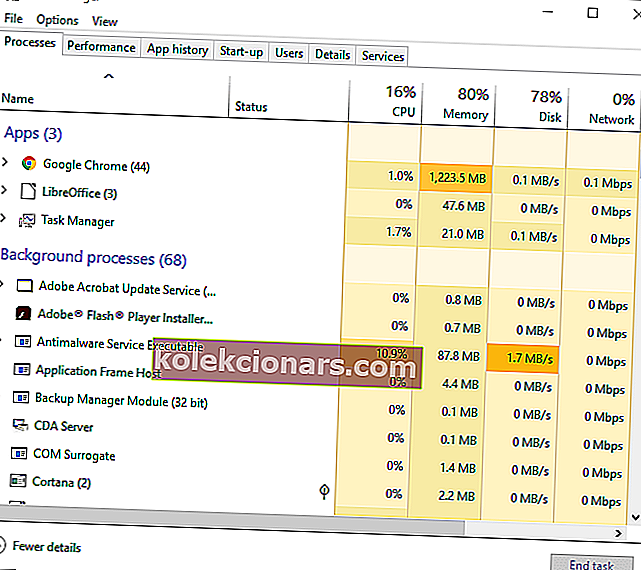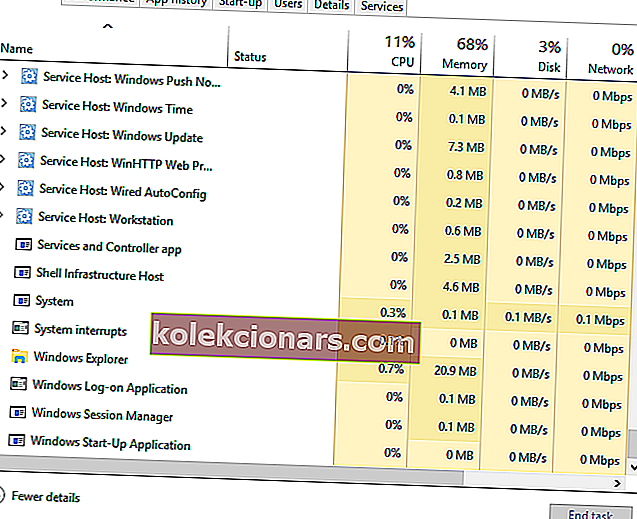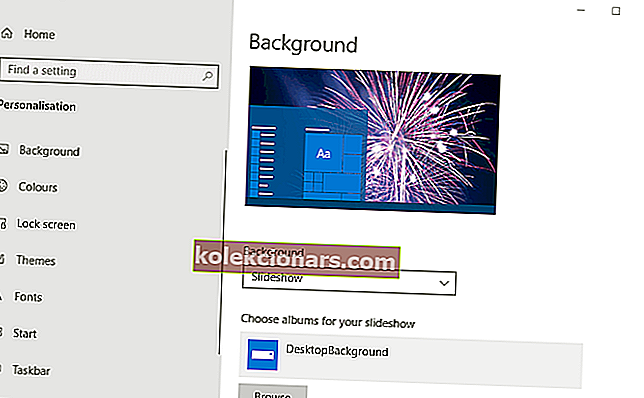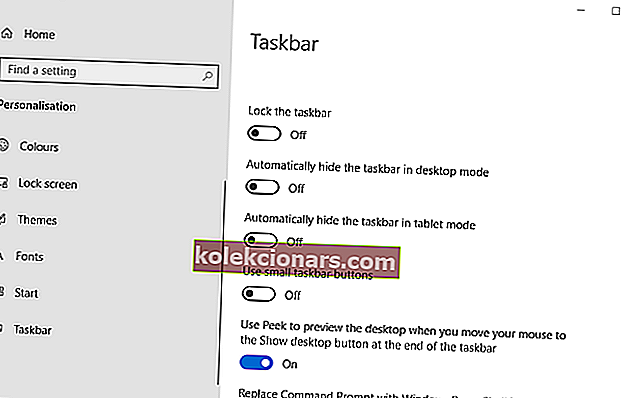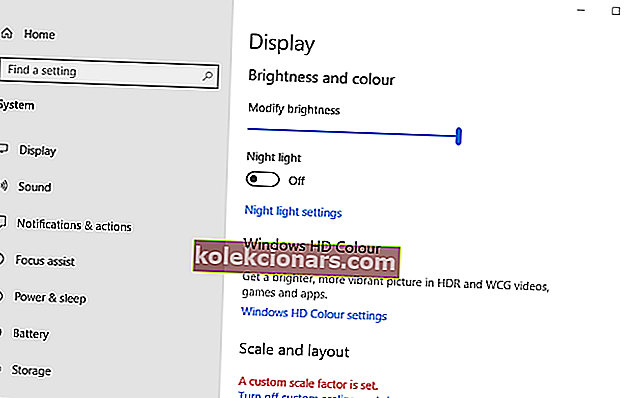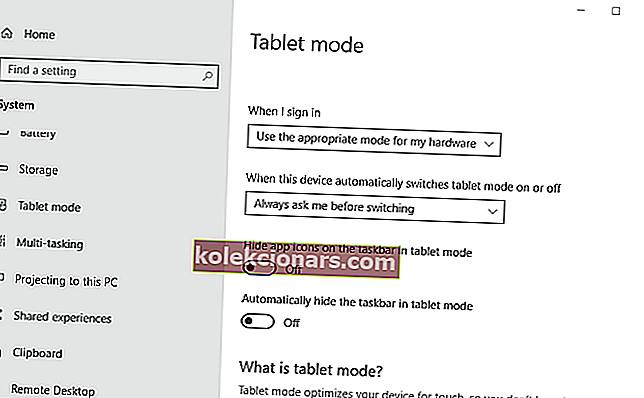Η γραμμή εργαλείων των Windows 10, η οποία είναι ευρύτερα γνωστή ως γραμμή εργασιών, είναι αναμφίβολα ο ακρογωνιαίος λίθος της πλατφόρμας. Περιλαμβάνει το μενού Έναρξη, Cortana, ρολόι συστήματος, δίσκο συστήματος και ελαχιστοποιημένα παράθυρα. Ωστόσο, αυτή η γραμμή εργαλείων μπορεί περιστασιακά να λείπει για ορισμένους χρήστες. Όταν συμβαίνει αυτό, οι χρήστες μπορεί να είναι λίγο μπερδεμένοι από την εξαφάνιση του πιο κρίσιμου μέρους των Windows.
Πώς μπορώ να επαναφέρω τη γραμμή εργαλείων μου;
1. Επανεκκινήστε τα Windows
Αρχικά, δοκιμάστε να επανεκκινήσετε τα Windows όταν λείπει η γραμμή εργασιών. Για να το κάνετε αυτό χωρίς το μενού Έναρξη, πατήστε το πλήκτρο Windows + X και επιλέξτε την επιλογή Τερματισμός ή έξοδος . Στη συνέχεια, οι χρήστες μπορούν να επιλέξουν Επανεκκίνηση ή Τερματισμός από εκεί.

2. Επανεκκινήστε τη διαδικασία Windows Explorer.exe
- Ορισμένοι χρήστες ενδέχεται να χρειαστεί να επανεκκινήσουν τη διαδικασία του Windows Explorer.exe για να ανακτήσουν τη γραμμή εργασιών στο Win 10. Πατήστε το πλήκτρο Ctrl + Alt + Delete.
- Στη συνέχεια, επιλέξτε Task Manager για να ανοίξετε το παράθυρο που εμφανίζεται ακριβώς παρακάτω.
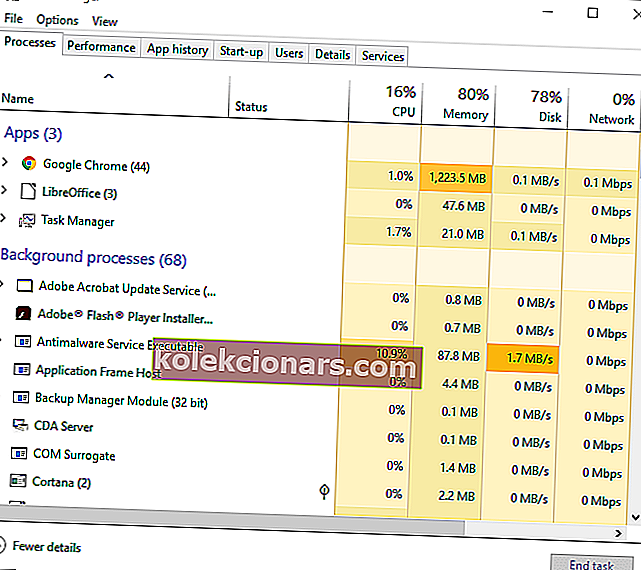
- Μετακινηθείτε προς τα κάτω στην καρτέλα Διαδικασίες στο Windows Explorer.exe.
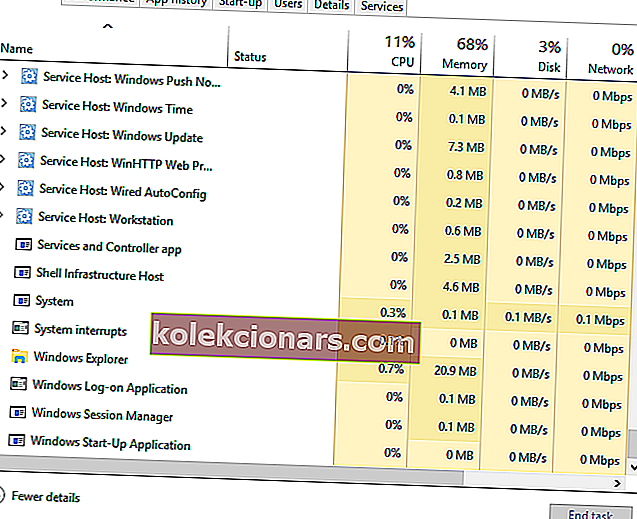
- Κάντε δεξί κλικ στον Windows Explorer.exe και επιλέξτε Επανεκκίνηση .
Γνωρίζατε ότι τα Windows 10, όπως τα Windows 7, έχουν μερικά υπέροχα gadget για επιτραπέζιους υπολογιστές; Δείτε τις κορυφαίες επιλογές μας τώρα.
3. Απενεργοποιήστε την επιλογή Αυτόματη απόκρυψη της γραμμής εργασιών
- Η γραμμή εργαλείων Win 10 εξαφανίζεται όταν έχει επιλεγεί η επιλογή Αυτόματη απόκρυψη της γραμμής εργασιών . Για να απενεργοποιήσετε αυτήν τη ρύθμιση, πατήστε το πλήκτρο Windows + I.
- Επιλέξτε Εξατομίκευση για να ανοίξετε τις επιλογές προσαρμογής που εμφανίζονται παρακάτω.
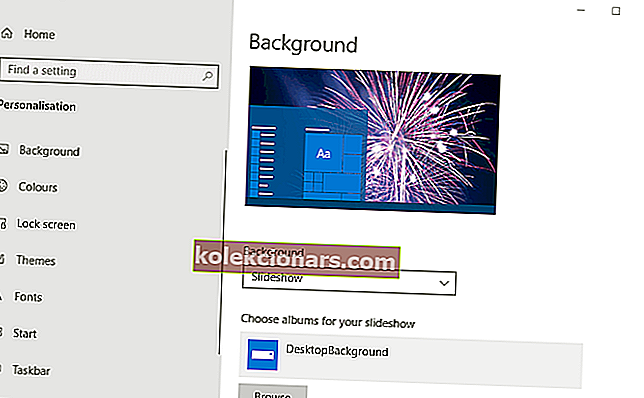
- Κάντε κλικ στη γραμμή εργασιών στα αριστερά του παραθύρου.
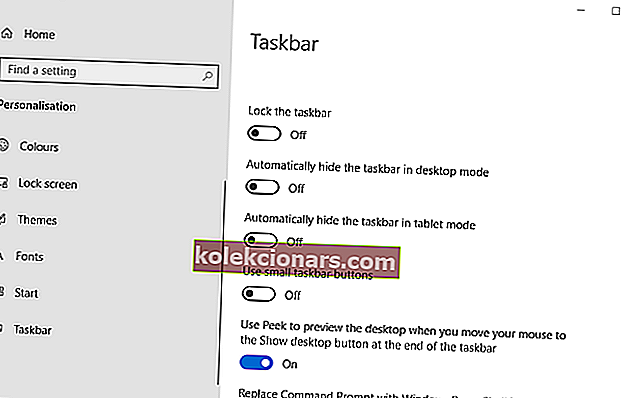
- Στη συνέχεια, απενεργοποιήστε τη Αυτόματη απόκρυψη της γραμμής εργασιών στη ρύθμιση λειτουργίας επιφάνειας εργασίας.
4. Απενεργοποιήστε τη λειτουργία tablet
- Η γραμμή εργασιών μπορεί συχνά να λείπει σε λειτουργία Tablet των Windows 10. Για να απενεργοποιήσετε τη λειτουργία tablet , ανοίξτε τις Ρυθμίσεις με τη συντόμευση πληκτρολογίου Windows + I.
- Κάντε κλικ στο Σύστημα στις Ρυθμίσεις.
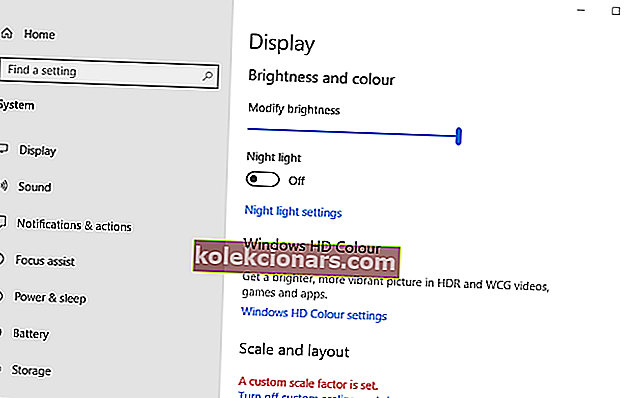
- Κάντε κλικ στη λειτουργία Tablet στα αριστερά του παραθύρου.
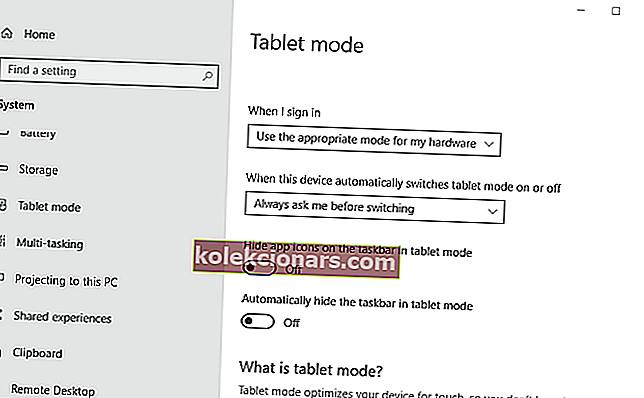
- Στη συνέχεια, απενεργοποιήστε τη λειτουργία Βελτιστοποίηση συστήματος για tablet και αγγίξτε ενεργοποιώντας την επιλογή Λειτουργία tablet .
- Εναλλακτικά, οι χρήστες μπορούν να απενεργοποιήσουν την αυτόματη απόκρυψη της γραμμής εργασιών στη ρύθμιση λειτουργίας Tablet .
5. Ελέγξτε τις Ρυθμίσεις οθόνης
Οι χρήστες που χρησιμοποιούν δευτερεύουσες VDU ενδέχεται να χρειαστεί να ελέγξουν τις ρυθμίσεις εμφάνισης για να επαναφέρουν τη γραμμή εργαλείων των Windows 10. Για να το κάνετε αυτό, πατήστε το πλήκτρο Windows + πλήκτρο πρόσβασης P για να ανοίξετε τις επιλογές που εμφανίζονται απευθείας παρακάτω. Στη συνέχεια, βεβαιωθείτε ότι έχετε επιλέξει μόνο την οθόνη υπολογιστή.

Αυτές είναι μερικές από τις αναλύσεις που θα επαναφέρουν τη γραμμή εργασιών των Windows 10. Εκτός από αυτές τις επιδιορθώσεις, οι χρήστες μπορούν επίσης να δοκιμάσουν να εκτελέσουν μια σάρωση ελέγχου αρχείων συστήματος ή να επαναφέρουν τα Windows 10 σε ένα σημείο επαναφοράς με την Επαναφορά συστήματος.
ΣΧΕΤΙΚΑ ΑΡΘΡΑ ΓΙΑ ΤΟΝ ΕΛΕΓΧΟ:
- Τρόπος δημιουργίας αντιγράφων ασφαλείας της γραμμής εργασιών στα Windows 10, 8.1
- Τι μπορώ να κάνω εάν η γραμμή εργασιών μου δεν λειτουργεί στον υπολογιστή με Windows;
- Πώς να κάνετε τα εικονίδια της γραμμής εργασιών μεγαλύτερα στα Windows 10